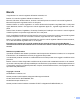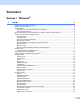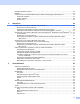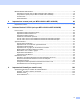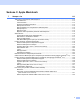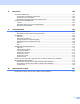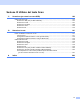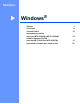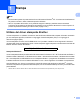GUIDA SOFTWARE DELL’UTENTE DCP-9010CN MFC-9120CN MFC-9320CW La disponibilità dei modelli varia in base al Paese.
Marchi Il logo Brother è un marchio registrato di Brother Industries, Ltd. Brother è un marchio registrato di Brother Industries, Ltd. Microsoft, Windows, Windows Server, Outlook e Internet Explorer sono marchi commerciali registrati di Microsoft Corporation negli Stati Uniti e/o in altri paesi. Windows Vista è un marchio registrato o un marchio di Microsoft Corporation negli Stati Uniti e in altri paesi. Apple, Macintosh, Safari e TrueType sono marchi registrati di Apple Inc.
Sommario Sezione I Windows® 1 Stampa 2 Utilizzo del driver stampante Brother.........................................................................................................2 Stampa di un documento...........................................................................................................................3 Stampa duplex...........................................................................................................................................
Scheda Impostazioni vassoio ..................................................................................................................24 Supporto ..................................................................................................................................................25 Funzioni del driver stampante BR-Script (emulazione del linguaggio PostScript® 3™) ..........................27 Preferenze di stampa ............................................................................
IMPOSTAZIONI DISPOSITIVO ...............................................................................................................78 Impostazione remota (solo per MFC-9120CN e MFC-9320CW).......................................................79 Composizione rapida (solo per MFC-9120CN e MFC-9320CW) ......................................................80 Controllo stato ...................................................................................................................................
Sezione II Apple Macintosh 7 Stampa e fax 113 Tasto per il funzionamento della stampante ..........................................................................................113 Cancella lavoro................................................................................................................................113 Tasto Sicurezza ..............................................................................................................................113 Supporto emulazione stampante....
8 Scansione 154 Scansione da Macintosh........................................................................................................................154 Scansione di un'immagine in Macintosh..........................................................................................155 Prescansione di un'immagine..........................................................................................................155 Impostazioni disponibili nella finestra dello scanner..........................
Sezione III Utilizzo del tasto Scan 11 Scansione (per utenti con cavo USB) 184 Utilizzo del tasto Scan ...........................................................................................................................184 Scansione a USB (solo per MFC-9320CW) ....................................................................................184 Scansione a E-mail..........................................................................................................................
Sezione I ® Windows Stampa Scansione ControlCenter3 Impostazione remota (solo per MFC-9120CN e MFC-9320CW) Software Brother PC-FAX (solo per MFC-9120CN e MFC-9320CW) Impostazioni firewall (per utenti in rete) I 2 34 55 82 84 102
1 Stampa 1 1 Nota • Le schermate riportate in questa sezione fanno riferimento a Windows® XP. Le schermate visualizzate sul PC possono variare in base al sistema operativo utilizzato. • Se il PC è protetto da firewall e non è possibile eseguire la stampa, potrebbe essere necessario configurare le impostazioni del firewall per permettere la comunicazione attraverso il numero di porta 137. (Vedere Impostazioni firewall (per utenti in rete) a pagina 102.
Stampa Stampa di un documento 1 Quando l'apparecchio riceve i dati dal computer, avvia la stampa prelevando la carta dal vassoio. Il vassoio carta può impiegare vari tipi di carta e di buste. (Consultare la Guida dell'utente per informazioni sul vassoio carta e sulla carta consigliata.) a Dall'applicazione in uso, selezionare il comando Stampa.
Stampa Stampa duplex 1 1 Il driver stampante in dotazione con l'apparecchio supporta la stampa duplex. Indicazioni per la stampa su entrambi i lati del foglio 1 Se la carta è sottile, potrebbe arricciarsi. Se la carta è arricciata, capovolgere la risma di fogli, appiattirla e inserirla nuovamente nel vassoio carta o nella fessura per l'alimentazione manuale. Se la carta non viene alimentata correttamente, può arricciarsi. Estrarre la carta, appiattirla, quindi capovolgere la risma.
Stampa Tasti per il funzionamento della stampante 1 1 Cancella lavoro 1 Per annullare l'operazione di stampa corrente, premere Cancella Lavoro. Per cancellare i dati rimasti nella memoria della stampante, premere Cancella Lavoro. Per annullare più operazioni di stampa, tenere premuto il tasto fino a visualizzare sul display l'indicazione Ann. pr. (tutti). Tasto Sicurezza 1 I dati riservati sono protetti da password.
Stampa Supporto emulazione stampante 1 1 L'apparecchio è in grado di ricevere i comandi di stampa in un linguaggio stampante o in emulazione. I comandi di stampa inviati alla stampante impiegano linguaggi differenti, a seconda dei sistemi operativi e delle applicazioni utilizzate. L'apparecchio è in grado di ricevere i comandi di stampa con numerosi tipi di emulazione e dispone di una funzione per la selezione automatica dell'emulazione.
Stampa Stampa dei font interni 1 1 È possibile stampare un elenco dei font interni (o residenti) dell'apparecchio, per esaminare l'aspetto di un font prima di sceglierlo. a (MFC-9120CN e MFC-9320CW) Premere Menu, 4, 2, 1. (DCP-9010CN) Premere Menu, 3, 2, 1. b c d Premere a o b per scegliere 1.HP LaserJet o 2.BR-Script 3. Premere OK. Premere Inizio Mono o Inizio Colore. L'apparecchio stampa l'elenco. Premere Stop/Uscita.
Stampa Ripristino delle impostazioni predefinite della stampante 1 1 È possibile ripristinare le impostazioni predefinite dal produttore per l'apparecchio. a (MFC-9120CN e MFC-9320CW) Premere Menu, 4, 4. (DCP-9010CN) Premere Menu, 3, 4. b Per ripristinare le impostazioni predefinite, premere 1 per scegliere 1.Reset. Per uscire senza apportare modifiche, premere 2 per scegliere 2.Esci. c Premere Stop/Uscita.
Stampa Controllo dello stato dell'apparecchio 1 1 Il colore dell'icona Controllo stato cambia in base allo stato dell'apparecchio. L'icona verde indica la condizione normale di standby. L'icona gialla indica un avvertimento. L'icona rossa indica che si è verificato un errore di stampa. È possibile visualizzare il Controllo stato in due punti sul PC: nell'area delle applicazioni o sul desktop.
Stampa Impostazioni del driver stampante 1 1 Nota (Macintosh) Vedere Stampa e fax a pagina 113.
Stampa Funzioni del driver stampante per Windows® 1 1 Per ulteriori informazioni, consultare il testo della Guida nel driver stampante. Nota • Le schermate riportate in questa sezione fanno riferimento a Windows® XP. Le schermate visualizzate sul computer dell'utente possono variare in base al sistema operativo utilizzato. • Per accedere alla finestra di dialogo Preferenze stampa, fare clic su Preferenze stampa... nella scheda Generale della finestra di dialogo Proprietà.
Stampa Formato carta 1 1 Dall'elenco a discesa selezionare il Formato carta che si intende utilizzare. Orientamento 1 L'orientamento consente di indicare la posizione in cui sarà stampato il documento (Verticale oppure Orizzontale). Verticale Orizzontale Copie 1 La selezione delle copie consente di impostare il numero di copie che saranno stampate.
Stampa Qualità di stampa 1 1 È possibile selezionare le seguenti impostazioni relative alla qualità di stampa. Normale (600 x 600 dpi) 600 600 dpi. Consigliata per la stampa normale. Buona qualità di stampa ad una velocità ragionevole. Fine (Classe 2400 dpi) Classe 2400 dpi. È la modalità di stampa più dettagliata. Utilizzare questa modalità per la stampa di immagini definite quali, ad esempio, foto.
Stampa Finestra di dialogo Impostazioni 1 1 Se si fa clic su Impostazioni nella scheda Di base, è possibile modificare le seguenti impostazioni. Modo colore Per il parametro Modo colore sono disponibili le seguenti opzioni: • Normale Questo è il modo colore predefinito. • Lucente Il colore di tutti gli elementi viene regolato in modo da risultare più brillante. • Auto Il driver stampante seleziona automaticamente il Modo colore ottimale.
Stampa Migliora stampa motivi 1 Selezionare questa opzione se i riempimenti e i motivi stampati appaiono differenti rispetto a quanto visualizzato sullo schermo del computer. Impostazioni Se si desidera modificare le impostazioni del colore quali luminosità, contrasto, intensità o saturazione, fare clic sul pulsante Impostazioni per accedere ai parametri di configurazione avanzati.
Stampa Pagine multiple 1 1 L'opzione Pagine multiple consente di ridurre le dimensioni immagine di una pagina per stampare più pagine su un singolo foglio di carta oppure di ingrandire le dimensioni immagine per stampare una pagina su più fogli. Ordine pagine Scegliendo l'opzione N in 1, è possibile selezionare l'ordine delle pagine dall'elenco a discesa.
Stampa Scheda Avanzate 1 1 (1) (2) (3) (4) (5) (6) (7) (8) (9) Per modificare le impostazioni della scheda, fare clic su una delle seguenti icone: Scala (1) Stampa lato opposto (2) Utilizza filigrana (3) Stampa Testata-Inferiore (4) Modalità risparmio toner (5) Stampa protetta (6) Amministratore (7) Autenticazione utente (8) (solo per MFC-9320CW) Altre opzioni di stampa (9) Scala 1 È possibile modificare la scala dell'immagine stampata.
Stampa Utilizza filigrana 1 1 È possibile inserire nel documento un logo o un testo come filigrana. È possibile scegliere uno dei tipi di filigrana preimpostati o usare un file bitmap creato in precedenza. Selezionare Utilizza filigrana, quindi fare clic sul pulsante Impostazioni... Impostazioni filigrana 1 Lucidi 1 Selezionare Lucidi per stampare l'immagine della filigrana sullo sfondo del documento.
Stampa In testo contorno 1 1 Selezionare In testo contorno se si desidera stampare solo il contorno della filigrana. Tale funzione è disponibile quando si seleziona una filigrana di testo. Stampa filigrana 1 È possibile stampare la filigrana nei seguenti modi: Su tutte le pagine Solo sulla prima pagina Dalla seconda pagina Personalizza Fare clic sul pulsante Modifica per modificare le impostazioni della filigrana.
Stampa Stampa Testata-Inferiore 1 1 Quando questa funzione è attiva, sul documento vengono stampate la data e l'ora basate sull'orologio di sistema del computer, oltre al nome di accesso al PC dell'utente o un testo immesso dall'utente stesso. Facendo clic su Impostazioni, è possibile personalizzare i dati. Stampa ID Se si seleziona l'opzione Login Nome Utente, viene stampato il nome dell'utente che ha effettuato l'accesso al computer.
Stampa Amministratore 1 1 Gli amministratori hanno il potere di limitare l'accesso a funzioni quali scalatura e filigrana. Password Immettere la password in questa casella. Nota Per cambiare la password, fare clic su Imposta password... Blocco copia Blocca la selezione della quantità di copie per impedire la stampa di copie multiple. Blocco pagine multiple e scala Blocca l'impostazione della scalatura e della stampa su più pagine.
Stampa Autenticazione utente (solo per MFC-9320CW) 1 1 Se la stampa da PC è limitata dalla funzione Secure Function Lock 2.0, è necessario impostare il proprio ID e il PIN nella finestra di dialogo Autenticazione utente. Fare clic sul pulsante Impostazioni in corrispondenza della voce Autenticazione utente e immettere il proprio ID e il PIN. Se per la funzione Secure Function Lock 2.
Stampa Migliora output di stampa 1 1 Questa funzione consente di ridurre i problemi associati alla qualità di stampa. Riduci arricciamento carta Se si sceglie questa impostazione, è possibile ridurre l'arricciamento della carta. Se la stampa è limitata a poche pagine, non è necessario scegliere questa impostazione. Si consiglia di modificare l'impostazione del driver stampante nella sezione Tipo carta(Y) scegliendo un valore di spessore ridotto.
Stampa Scheda Impostazioni vassoio 1 1 Nota Dal menu start, selezionare Pannello di controllo, quindi Stampanti e fax. Fare clic con il pulsante destro del mouse sull'icona della Brother MFC-XXXX Printer (Brother DCP-XXXX Printer) e selezionare Proprietà per accedere alla scheda Impostazioni vassoio. Nella scheda Impostazioni vassoio è possibile definire il formato carta per ciascun vassoio ed eseguire il rilevamento automatico del numero di serie, come indicato di seguito.
Stampa Supporto 1 1 Fare clic su Supporto... nella finestra di dialogo Preferenze stampa.
Stampa Brother Solutions Center (1) 1 Il Brother Solutions Center (http://solutions.brother.com/) è un sito web che fornisce informazioni sui prodotti Brother e contiene, tra l'altro, sezioni dedicate alle FAQ (domande frequenti), alle Guide dell'Utente, agli aggiornamenti per i driver e ai consigli sull'utilizzo degli apparecchi. Sito web prodotti originali (2) Facendo clic su questo pulsante è possibile accedere al sito Web dedicato ai prodotti originali Brother.
Stampa Funzioni del driver stampante BR-Script (emulazione del linguaggio PostScript® 3™) 1 1 Per ulteriori informazioni, consultare il testo della Guida nel driver stampante. Nota Le schermate riportate in questa sezione fanno riferimento a Windows® XP. Le schermate visualizzate sul computer dell'utente possono variare in base al sistema operativo utilizzato. Preferenze di stampa 1 Nota Per accedere alla finestra di dialogo Preferenze stampa, fare clic su Preferenze stampa...
Stampa Scheda Carta/Qualità 1 Selezionare l'Alimentazione. • Alimentazione È possibile scegliere tra Selezione automatica, Vass.1 e Alimentazione manuale. Selezione automatica Questa impostazione preleva automaticamente la carta da una qualsiasi origine (vassoio o fessura di alimentazione manuale) per la quale sia stato definito, tramite il driver stampante, un formato carta corrispondente a quello del documento da stampare. Vass.1 Questa impostazione preleva la carta dal Vassoio 1.
Stampa Opzioni avanzate 1 Per accedere alle Opzioni avanzate, fare clic sul pulsante Avanzate... nella scheda Layout o nella scheda Carta/Qualità. (1) (2) a Selezionare il Formato e il Numero copie (1). Formato Dall'elenco a discesa selezionare il Formato carta che si intende utilizzare. Numero copie La selezione delle copie consente di impostare il numero di copie che saranno stampate. b Impostare i parametri relativi a Gestione colori immagine, Proporzioni e Carattere TrueType (2).
Stampa c È possibile modificare i parametri selezionando un'impostazione nell'elenco Caratteristiche stampante (3): 1 Qualità di stampa È possibile selezionare le seguenti impostazioni relative alla qualità di stampa. • Normale (600 x 600 dpi) 600 600 dpi. Consigliata per la stampa normale. Buona qualità di stampa ad una velocità ragionevole. • Fine (Classe 2400 dpi) Classe 2400 dpi. È la modalità di stampa più dettagliata.
Stampa Stampa protetta La funzione Stampa protetta consente di mantenere riservati i documenti protetti da password nel momento in cui vengono inviati alla stampante. Tali documenti possono essere stampati solo dagli utenti che conoscono la password. Dal momento che i documenti sono protetti a livello della stampante, è necessario inserire la password utilizzando il pannello di controllo della stampante. Il documento protetto deve avere una Password e un Nome processo.
Stampa Modo colore 1 Per il parametro Modo colore sono disponibili le seguenti opzioni: • Normale Questo è il modo colore predefinito. • Lucente Il colore di tutti gli elementi viene regolato in modo da risultare più brillante. • Nessuna Scegliere questa opzione se si desidera utilizzare le impostazioni di gestione del colore disponibili nell'applicazione in uso. Il driver stampante non eseguirà la regolazione del colore.
Stampa Scheda Porte 1 Se si desidera modificare la porta alla quale è collegata la stampante o il percorso alla stampante di rete in uso, scegliere o aggiungere la porta che si desidera utilizzare.
2 Scansione 2 Le operazioni e i driver di scansione variano a seconda del sistema operativo utilizzato. L'apparecchio utilizza un driver compatibile con TWAIN per la scansione di documenti dalle applicazioni. ® ® 2 ® (Per Windows XP/Windows Vista /Windows 7) Sono installati due driver scanner.
Scansione c Fare clic su File, quindi su Digitalizza o ottieni foto... È inoltre possibile fare clic sul pulsante Digitalizza o ottieni foto. Viene visualizzato il pannello Digitalizza o ottieni foto sulla sinistra dello schermo. d e Fare clic sul pulsante Seleziona. 2 Dall'elenco Scanner disponibili selezionare lo scanner in uso. Nota Selezionare TWAIN: TW-Brother MFC-XXXX (TWAIN: TW-Brother DCP-XXXX) oppure TWAIN: TW-Brother MFC-XXXX LAN (TWAIN: TW-Brother DCP-XXXX LAN).
Scansione Prescansione per ritagliare una parte dell'immagine da acquisire 2 Il pulsante Prescansione consente di visualizzare in anteprima l'immagine e tagliare le parti indesiderate prima di eseguire la scansione. Una volta soddisfatti dell'anteprima, fare clic sul pulsante Avvia nella finestra di dialogo Scanner Setup (Impostazione scanner) per procedere con la scansione dell'immagine. a b c 2 Seguire le istruzioni da a a g della sezione Scansione di un documento a PC a pagina 34.
Scansione e Caricare nuovamente il documento. Nota Saltare questo punto se si è caricato il documento sul piano dello scanner in a. 2 f Fare clic su Avvia. Questa volta, nella finestra PaperPort™ 11SE (o nella finestra del software usato) appare solo l'area selezionata del documento. g Nella finestra PaperPort™ 11SE usare le opzioni disponibili per perfezionare l'immagine.
Scansione Tipo di scansione 2 Bianco e nero Da utilizzare per documenti di testo o grafica lineare. 2 Grigio (diffusione errore) Da utilizzare per le immagini fotografiche o i grafici. (La diffusione errore è un metodo utilizzato per creare immagini simulate di grigio senza utilizzare punti di grigio vero. I punti neri sono posizionati secondo un motivo specifico per simulare il colore grigio.) Grigio vero Da utilizzare per le immagini fotografiche o i grafici.
Scansione Contrasto 2 È possibile aumentare o ridurre il livello del Contrasto facendo scorrere la barra di spostamento verso sinistra o verso destra. Aumentando il contrasto si esaltano le aree chiare e scure dell'immagine, diminuendo il contrasto si esaltano i dettagli nelle aree grigie. È possibile anche digitare il valore scelto direttamente nell'apposita casella per impostare il Contrasto.
Scansione Personalizzato Se si seleziona il formato Personalizzato, sullo schermo appare la finestra di dialogo Formato personalizzato. 2 Immettere Nome, Larghezza e Altezza del documento. Per l'altezza e la larghezza è possibile selezionare "mm" o "pollice" come unità. Nota • Sullo schermo appare la dimensione effettiva della carta secondo le impostazioni selezionate. • Larghezza: mostra la larghezza dell'area di scansione. • Altezza: mostra l'altezza dell'area di scansione.
Scansione Scansione di un documento utilizzando il driver WIA (Windows® XP/Windows Vista®/Windows® 7) 2 2 Conformità WIA 2 Per Windows® XP/Windows Vista®/Windows® 7 è possibile scegliere la funzione Windows® Image Acquisition (WIA) per la scansione di immagini dall'apparecchio.
Scansione h Se necessario, regolare nella finestra di dialogo Scanner Setup (Impostazione scanner) i parametri elencati di seguito: 2 1 2 3 4 1 2 3 4 i j k l Alimentazione Tipo immagine Regola la qualità dell’immagine digitalizzata Dimensioni pagina Scegliere Alimentazione dall'elenco a discesa Alimentazione (1). Selezionare il tipo di immagine (2). Selezionare le Dimensioni pagina dall'elenco a discesa (4).
Scansione Prescansione per ritagliare una parte dell'immagine da acquisire utilizzando il piano dello scanner 2 Il pulsante Anteprima consente di visualizzare un'immagine in anteprima per ritagliare aree che si vogliono escludere dalla scansione. Una volta soddisfatti dell'anteprima, fare clic sul pulsante Digitalizza nella finestra di dialogo Scansione per procedere con la scansione dell'immagine. a b Seguire le istruzioni da a a g della sezione Scansione di un documento a PC a pagina 41.
Scansione e Premere e tenere premuto il pulsante sinistro del mouse e trascinare il puntatore sulla parte della quale si desidera eseguire la scansione. 2 f Se si desidera accedere alle impostazioni avanzate, fare clic su Regola la qualità dell’immagine digitalizzata (3). È possibile scegliere Luminosità, Contrasto, Risoluzione e Tipo immagine da Proprietà avanzate. Dopo aver scelto un'impostazione, fare clic su OK. g Fare clic sul pulsante Digitalizza nella finestra di dialogo Scansione.
Scansione Utilità Scanner 2 L'Utilità Scanner viene utilizzata per configurare il driver scanner WIA per risoluzioni superiori a 1200 dpi e per modificare il formato carta. Se si desidera impostare il formato Legale come formato predefinito, usare questa utilità per modificare l'impostazione. Per rendere effettive le nuove impostazioni, è necessario riavviare il computer.
Scansione Nota (Windows Vista® e Windows® 7) Quando viene visualizzata la schermata Controllo dell'account utente procedere come indicato di seguito. 2 • (Windows Vista®) Per gli utenti che dispongono dei diritti di amministratore: fare clic su Consenti. (Windows® 7) Per gli utenti che dispongono dei diritti di amministratore: fare clic su Sì. • (Windows Vista®) Per gli utenti che non dispongono dei diritti di amministratore: inserire la password amministratore e fare clic su OK.
Scansione Scansione di un documento utilizzando il driver WIA (Per Raccolta foto di Windows, fax e scanner di Windows) 2 2 Scansione di un documento a PC 2 La scansione di una pagina intera può essere eseguita in due modi. È possibile utilizzare l'ADF (alimentatore automatico documenti) oppure il piano dello scanner. Se si desidera eseguire la scansione e poi ritagliare una parte della pagina dopo aver eseguito la prescansione del documento, è necessario utilizzare il piano dello scanner.
Scansione f Se necessario, regolare nella finestra di dialogo Scanner i parametri elencati di seguito: 2 1 2 3 4 5 6 7 8 1 Profilo 2 Alimentazione 3 Formato carta 4 Formato colore 5 Tipo di file 6 Risoluzione 7 Luminosità 8 Contrasto Nota La risoluzione dello scanner può essere impostata su un valore massimo di 1200 dpi. Per risoluzioni superiori a 1200 dpi, usare l'Utilità Scanner. Per ulteriori informazioni, vedere Utilità Scanner a pagina 45.
Scansione Prescansione per ritagliare una parte dell'immagine da acquisire utilizzando il piano dello scanner 2 Il pulsante Anteprima consente di visualizzare un'immagine per ritagliare aree che si vogliono escludere dalla scansione. Una volta soddisfatti dell'anteprima, fare clic sul pulsante Digitalizza nella finestra di dialogo Scansione per procedere con la scansione dell'immagine. a b c Seguire le istruzioni da a a e della sezione Scansione di un documento a PC a pagina 47.
Scansione d Fare clic su Anteprima. L'intera immagine viene acquisita nel PC e visualizzata nell'area di scansione (8). e Premere e tenere premuto il pulsante sinistro del mouse e trascinare il puntatore sulla parte della quale si desidera eseguire la scansione. f Fare clic sul pulsante Digitalizza nella finestra di Scansione. L'apparecchio inizia la scansione del documento. Questa volta, nella finestra dell'applicazione viene visualizzata solo l'area prescelta del documento.
Scansione Utilizzo di ScanSoft™ PaperPort™ 11SE con OCR di NUANCE™ 2 2 Nota ScanSoft™ PaperPort™ 11SE supporta solo Windows® 2000 (SP4 o versioni successive), XP (SP2 o versioni successive), XP Professional x64 Edition, Windows Vista® e Windows® 7. ScanSoft™ PaperPort™ 11SE per Brother è un'applicazione per la gestione dei documenti. PaperPort™ 11SE consente di visualizzare i documenti digitalizzati.
Scansione Visualizzazione degli elementi 2 ScanSoft™ PaperPort™ 11SE offre diverse modalità di visualizzazione degli elementi: Desktop visualizza l'elemento nella cartella mediante una miniatura (una piccola immagine che mostra ogni elemento sul desktop o in una cartella) oppure un'icona. È possibile visualizzare sia gli elementi PaperPort™ 11SE (file MAX) sia gli elementi non creati da PaperPort™ 11SE (ovvero i file creati con altre applicazioni). Tutti i file grafici (i file *.
Scansione Organizzazione degli elementi in cartelle 2 PaperPort™ 11SE dispone di un sistema di facile utilizzo per l'archiviazione degli elementi. Questo sistema contiene cartelle ed elementi che possono essere selezionati e visualizzati in Desktop. Un elemento può essere stato creato con PaperPort™ 11SE o con altre applicazioni: 2 Le cartelle sono disposte in una struttura "ad albero" nella Vista cartelle.
Scansione Importazione degli elementi da altre applicazioni 2 Oltre alla scansione, è possibile utilizzare vari metodi per l'importazione di elementi in PaperPort™ 11SE e per la conversione di tali elementi nei file di PaperPort™ 11SE (MAX): 2 Stampa su Desktop dall'interno di un'altra applicazione, ad esempio Microsoft® Excel. Mediante l'importazione di file salvati in altri formati, ad esempio Windows® Bitmap (BMP) o Tagged Image File Format (TIFF).
3 ControlCenter3 3 Nota Le funzioni disponibili in ControlCenter3 possono variare in base al numero di modello dell'apparecchio. 3 Utilizzo di ControlCenter3 3 ControlCenter3 è un'utilità software che consente di accedere in modo molto facile e veloce alle applicazioni usate più frequentemente. Utilizzando ControlCenter3 non è necessario lanciare manualmente le applicazioni specifiche.
ControlCenter3 Moderno 3 3 Classico 3 Nota • Per poter scegliere dall'elenco a discesa Modello un altro modello collegato, è necessario che sul computer sia installato il software MFL-Pro Suite per quel modello. • Per utilizzare l'interfaccia utente Moderno, è necessario installare Adobe® Flash® Player 8 o versione successiva. Se non si dispone di Flash® Player 8 o versione successiva, viene visualizzato un prompt che consente di effettuare il download della versione aggiornata di Flash® Player.
ControlCenter3 Modifica dell'interfaccia utente 3 È possibile scegliere per ControlCenter3 l'interfaccia utente Moderno o Classico. a Per cambiare l'interfaccia utente, fare clic sul pulsante Configurazione e selezionare IMPOSTAZIONE, quindi SELEZIONE SKIN. b Dalla finestra di dialogo SELEZIONE SKIN, è possibile scegliere l'interfaccia utente preferita.
ControlCenter3 SCANSIONE 3 Sono previste quattro opzioni di scansione: Scansione a immagine, Scansione a OCR, Scansione a E-mail e Scansione a file. Immagine (impostazione predefinita: Microsoft® Paint) Consente di eseguire la scansione di una pagina direttamente in un qualsiasi software per la visualizzazione e l'elaborazione delle immagini.
ControlCenter3 Tipo di file 3 È possibile scegliere dall'elenco che segue il tipo di file da salvare in una cartella. Windows Bitmap (*.bmp) JPEG (*.jpg) TIFF (*.tif) 3 TIFF multipagina (*.tif) Portable Network Graphics (*.png) PDF (*.pdf) PDF protetto (*.pdf) XML Paper Specification (*.xps) Nota • Il formato XML Paper Specification è disponibile per Windows Vista® e Windows® 7, o con le applicazioni che supportano i file XML Paper Specification.
ControlCenter3 Immagine (esempio: Microsoft® Paint) 3 La funzione Scansione a immagine consente di eseguire la scansione di un'immagine direttamente in una qualsiasi applicazione di elaborazione delle immagini. Per modificare le impostazioni predefinite, fare clic con il pulsante destro del mouse sul pulsante Immagine, poi su Configurazione ControlCenter e infine sulla scheda Tasto software.
ControlCenter3 Per cancellare un'applicazione aggiunta, fare clic sul pulsante Cancella nella scheda Tasto software. 3 Nota Questa funzione è disponibile anche per Scansione a E-mail e Scansione a OCR. La finestra può cambiare a seconda della funzione. Se si sceglie PDF protetto dall'elenco Tipo di file, fare clic sull'icona per aprire la finestra di dialogo Imposta password PDF. Immettere la password nella casella Password e Ridigita password e fare clic su OK.
ControlCenter3 OCR (programma di elaborazione testi) 3 Scansione a OCR esegue la scansione di un documento e lo converte in testo. Il testo può essere modificato utilizzando il software di elaborazione testi desiderato. Per configurare la funzione Scansione a OCR, fare clic con il tasto destro del mouse sul pulsante OCR, poi su Configurazione ControlCenter, quindi fare clic sulla scheda Tasto software.
ControlCenter3 E-mail 3 La funzione Scansione a E-mail consente di eseguire la scansione di un documento nell'applicazione di posta elettronica predefinita, in modo da inviare come allegato il risultato dell'operazione di scansione. Per modificare l'applicazione di posta elettronica predefinita o il tipo di file allegato, fare clic con il tasto destro del mouse sul pulsante E-mail, poi su Configurazione ControlCenter, quindi fare clic sulla scheda Tasto software.
ControlCenter3 File 3 Il pulsante Scansione a file consente di effettuare la scansione di un'immagine in una cartella sul disco fisso in uno dei tipi di file indicati nell'elenco degli allegati. Per configurare il tipo di file, la cartella e il nome file, fare clic con il tasto destro del mouse sul pulsante File, poi su Configurazione ControlCenter, quindi fare clic sulla scheda Tasto software. 3 È possibile modificare il Nome file.
ControlCenter3 SCANSIONE PERSONALIZZATA 3 L'opzione SCANSIONE PERSONALIZZATA consente di creare opzioni di scansione personalizzate. Se si utilizza l'interfaccia Moderno, posizionare il puntatore del mouse su d e fare clic su Personalizzata. Per personalizzare un pulsante, fare clic con il tasto destro del mouse sul tasto corretto, quindi fare clic su Configurazione ControlCenter. Sono previste quattro opzioni: Scansione a immagine, Scansione a OCR, Scansione a E-mail e Scansione a file.
ControlCenter3 Tipo di file 3 È possibile scegliere dall'elenco che segue il tipo di file da salvare in una cartella. Windows Bitmap (*.bmp) JPEG (*.jpg) TIFF (*.tif) 3 TIFF multipagina (*.tif) Portable Network Graphics (*.png) PDF (*.pdf) PDF protetto (*.pdf) XML Paper Specification (*.xps) Nota • Il formato XML Paper Specification è disponibile per Windows Vista® e Windows® 7, o con le applicazioni che supportano i file XML Paper Specification.
ControlCenter3 Personalizzazione di un tasto da parte dell'utente 3 Per personalizzare un pulsante, fare clic con il tasto destro del mouse, quindi fare clic sul pulsante Configurazione ControlCenter per visualizzare la finestra di configurazione. Scansione a immagine 3 3 Scheda Generale Per assegnare un nome al pulsante, inserirlo nel campo di testo Inserire un nome per il Pulsante Personalizzato (fino a 30 caratteri). Scegliere il tipo di scansione dal campo Attività di scansione.
ControlCenter3 Scheda Impostazioni Selezionare le impostazioni relative a Applicazione di destinazione, Tipo di file, Risoluzione, Tipo di scansione, Dimensioni documento, Mostra interfaccia scanner, Luminosità e Contrasto. 3 Se si sceglie PDF protetto dall'elenco Tipo di file, fare clic sull'icona per aprire la finestra di dialogo Imposta password PDF. Immettere la password nella casella Password e Ridigita password e fare clic su OK.
ControlCenter3 Scansione a OCR 3 Scheda Generale Per assegnare un nome al pulsante, inserirlo nel campo di testo Inserire un nome per il Pulsante Personalizzato (fino a 30 caratteri). Scegliere il tipo di scansione dal campo Attività di scansione. 3 Scheda Impostazioni Selezionare le impostazioni relative a Applicazione di destinazione, Tipo di file, Software OCR, Lingua OCR, Risoluzione, Tipo di scansione, Dimensioni documento, Luminosità e Contrasto.
ControlCenter3 Scansione a E-mail 3 Scheda Generale Per assegnare un nome al pulsante, inserirlo nel campo di testo Inserire un nome per il Pulsante Personalizzato (fino a 30 caratteri). Scegliere il tipo di scansione dal campo Attività di scansione. 3 Scheda Impostazioni Selezionare le impostazioni relative a Applicazione di posta elettronica, Tipo di file, Risoluzione, Tipo di scansione, Dimensioni documento, Luminosità e Contrasto.
ControlCenter3 Scansione a file 3 Scheda Generale Per assegnare un nome al pulsante, inserirlo nel campo di testo Inserire un nome per il Pulsante Personalizzato (fino a 30 caratteri). Scegliere il tipo di scansione dal campo Attività di scansione. 3 Scheda Impostazioni Scegliere il formato del file dall'elenco a discesa Tipo di file. Salvare il file nella cartella predefinita indicata nella casella Cartella di destinazione oppure scegliere la cartella preferita facendo clic sull'icona .
ControlCenter3 COPIA 3 Consente di utilizzare il PC e qualsiasi driver stampante per potenziare le operazioni di copia. È possibile effettuare la scansione della pagina sull'apparecchio e stampare le copie utilizzando una delle funzioni del driver stampante oppure indirizzare la funzione di copia a qualsiasi driver stampante standard installato sul PC, comprese le stampanti di rete. 3 È possibile configurare le impostazioni desiderate su un massimo di quattro pulsanti.
ControlCenter3 Nella finestra di dialogo delle Impostazioni del driver stampante, è possibile definire le impostazioni di stampa avanzate. 3 Nota Prima di utilizzarli, è necessario configurare ciascuno dei pulsanti di copia.
ControlCenter3 PC-FAX (solo per MFC-9120CN e MFC-9320CW) 3 L'opzione PC-FAX consente di inviare e ricevere fax. È inoltre possibile configurare la rubrica e modificare alcune impostazioni generali dell'apparecchio. Questi pulsanti consentono l'invio e la ricezione di fax tramite l'applicazione PC-FAX Brother. Invia Consente di effettuare la scansione di una pagina o un documento e inviare automaticamente l'immagine come fax dal PC utilizzando il software Brother PC-FAX.
ControlCenter3 Invia 3 Il pulsante Invia consente di eseguire la scansione di un documento e inviare l'immagine automaticamente come fax dal PC usando il software Brother PC-FAX. (Vedere Invio PC-FAX a pagina 84.) Per modificare le impostazioni del pulsante Invia, fare clic con il tasto destro del mouse su Invia, quindi fare clic su Configurazione ControlCenter.
ControlCenter3 Ricevi/Visualizza documenti ricevuti 3 L'opzione software di ricezione di PC-FAX Brother consente di visualizzare e conservare i fax sul proprio computer. Tale opzione viene installata automaticamente al momento dell'installazione di MFL-Pro Suite. Se si fa clic sul pulsante Ricevi, viene attivata la funzione di ricezione di PC-FAX e viene avviata la ricezione dei dati fax dall'apparecchio Brother.
ControlCenter3 Rubrica 3 Il pulsante Rubrica permette di aggiungere, modificare o cancellare i contatti dalla rubrica. Per modificare la rubrica, fare clic sul pulsante Rubrica per aprire la finestra di dialogo. (Vedere Agenda Telefonica Brother a pagina 91.) 3 Impostazione 3 Facendo clic sul pulsante Impostazione, è possibile configurare le impostazioni utente relative all'applicazione PC-FAX. (Vedere Impostazione delle informazioni utente a pagina 84.
ControlCenter3 IMPOSTAZIONI DISPOSITIVO 3 È possibile configurare o controllare le impostazioni dell'apparecchio. Impostazione remota (solo per MFC-9120CN e MFC-9320CW) Consente di aprire il programma di impostazione remota. (Vedere Impostazione remota a pagina 82.) Composizione rapida (solo per MFC-9120CN e MFC-9320CW) 3 Consente di aprire la finestra Imposta composizione rapida di Impostazione remota. (Vedere Impostazione remota a pagina 82.
ControlCenter3 Impostazione remota (solo per MFC-9120CN e MFC-9320CW) 3 Il pulsante Impostazione remota consente di aprire la finestra del programma di impostazione remota, per configurare la maggior parte dei menu di impostazione dell'apparecchio e di rete. Nota Per i dettagli, vedere Impostazione remota a pagina 82.
ControlCenter3 Composizione rapida (solo per MFC-9120CN e MFC-9320CW) 3 Il pulsante Composizione rapida consente di aprire la finestra Rubrica nel programma di impostazione remota. Successivamente, è possibile registrare o modificare facilmente i numeri di composizione rapida dal proprio computer.
ControlCenter3 Controllo stato 3 Il pulsante Controllo stato consente di controllare lo stato di uno o più dispositivi, in modo da ricevere una notifica immediata di errori quali la mancanza o l'inceppamento della carta. (Vedere Controllo stato a pagina 8.) 3 Guida dell'Utente 3 Il pulsante Guida dell'Utente consente di visualizzare la Guida software dell'utente e la Guida dell'utente in rete.
4 Impostazione remota (solo per MFC-9120CN e MFC-9320CW) 4 Impostazione remota 4 Il programma di impostazione remota consente di configurare numerose impostazioni dell'apparecchio mediante un'applicazione Windows®. Quando si avvia questa applicazione, le impostazioni dell'apparecchio vengono scaricate automaticamente nel computer e visualizzate sullo schermo del PC. Se si modificano le impostazioni, è possibile caricarle direttamente sull'apparecchio.
Impostazione remota (solo per MFC-9120CN e MFC-9320CW) OK Consente di avviare il caricamento dei dati sull'apparecchio e di uscire dall'applicazione di impostazione remota. Se viene visualizzato un messaggio di errore, immettere di nuovo i dati corretti, quindi fare clic su OK. Cancella Consente di uscire dall'applicazione di impostazione remota senza caricare i dati sull'apparecchio. Applica Consente di caricare i dati sull'apparecchio senza uscire dall'applicazione di impostazione remota.
5 Software Brother PC-FAX (solo per MFC-9120CN e MFC-9320CW) 5 Invio PC-FAX 5 La funzione Brother PC-FAX consente di utilizzare il PC per inviare un documento come fax standard dall'interno di un'applicazione. È inoltre possibile allegare una copertina. È sufficiente inserire il destinatario negli indirizzi o nei gruppi dell'Agenda telefonica di PC-FAX oppure semplicemente inserire l'indirizzo di destinazione o il numero di fax nell'interfaccia utente.
Software Brother PC-FAX (solo per MFC-9120CN e MFC-9320CW) Impostazione della funzione Invio 5 Dalla finestra di dialogo Impostazioni Brother PC-FAX, fare clic sulla scheda In invio per visualizzare la seguente schermata. 5 Accesso linea esterna Inserire nella casella un numero per accedere a una linea esterna. A volte ciò è richiesto dai sistemi telefonici PBX locali (ad esempio, se occorre digitare 9 dal telefono interno di un ufficio per accedere alla linea esterna).
Software Brother PC-FAX (solo per MFC-9120CN e MFC-9320CW) Interfaccia Utente Scegliere l'interfaccia utente tra due opzioni: Stile Semplice o Stile Facsimile. Stile Semplice Stile Facsimile Impostazione della copertina Dalla finestra di dialogo PC-FAX, fare clic sull'icona Impostazione Copertina Brother PC-FAX.
Software Brother PC-FAX (solo per MFC-9120CN e MFC-9320CW) Inserimento informazioni copertina 5 Nota Se si invia lo stesso fax a più di un destinatario, sulla copertina non verranno stampate le informazioni relative ai destinatari. A Scegliere le informazioni sul destinatario da inserire nella copertina. Da Scegliere le informazioni sul mittente da inserire nella copertina. 5 Commenti Inserire il commento che si desidera aggiungere nella copertina.
Software Brother PC-FAX (solo per MFC-9120CN e MFC-9320CW) c Scegliere Brother PC-FAX v.2 come stampante, quindi fare clic su Stampa. Viene visualizzata l'interfaccia utente Stile Facsimile: 5 Nota Se viene visualizzata l'interfaccia utente Stile Semplice, modificare l'impostazione relativa alla selezione dell'interfaccia utente. (Vedere Impostazione della funzione Invio a pagina 85.
Software Brother PC-FAX (solo per MFC-9120CN e MFC-9320CW) Invio di un file come PC-FAX utilizzando l'interfaccia utente Stile Semplice a b 5 Creare un file in una qualsiasi applicazione sul PC. Fare clic su File, quindi su Stampa. Viene visualizzata la finestra di dialogo Stampa: 5 c Scegliere Brother PC-FAX v.2 come stampante, quindi fare clic su Stampa.
Software Brother PC-FAX (solo per MFC-9120CN e MFC-9320CW) Agenda Telefonica 5 Se nel computer è installato Outlook oppure Outlook Express, nella casella di riepilogo a discesa Selezione Rubrica è possibile scegliere quale rubrica utilizzare per l'invio PC-FAX. Le rubriche sono di quattro tipi: Rubrica Brother, Outlook, Outlook Express o Indirizzi di posta elettronica Windows.
Software Brother PC-FAX (solo per MFC-9120CN e MFC-9320CW) Agenda Telefonica Brother a 5 Fare clic sul pulsante Start, selezionare Tutti i Programmi, Brother, MFC-XXXX o MFC-XXXX LAN (dove XXXX rappresenta il nome del modello in uso), Invio PC-FAX, quindi Agenda Telefonica PC-FAX.
Software Brother PC-FAX (solo per MFC-9120CN e MFC-9320CW) Impostazione Numeri Diretti 5 Dalla finestra di dialogo Impostazioni Brother PC-FAX, fare clic sulla scheda Numeri Diretti. (Per usare questa funzione, è necessario selezionare l'interfaccia utente Stile Facsimile.) 5 È possibile registrare un singolo contatto o un gruppo per ciascuno dei dieci pulsanti Composizione Veloce.
Software Brother PC-FAX (solo per MFC-9120CN e MFC-9320CW) Impostazione di un gruppo per la trasmissione circolare 5 È possibile creare un gruppo per inviare lo stesso PC-FAX a diversi destinatari contemporaneamente. a Nella finestra di dialogo Agenda Telefonica Brother, fare clic sull'icona per creare un Gruppo. Viene visualizzata la finestra di dialogo Impostazione Gruppo Agenda telefonica Brother: 5 b c Inserire il nome del nuovo gruppo nel campo Nome Gruppo.
Software Brother PC-FAX (solo per MFC-9120CN e MFC-9320CW) Eliminazione di un contatto o gruppo a b c 5 Selezionare il contatto o il gruppo da eliminare. Fare clic sull'icona di eliminazione . Quando appare la finestra di dialogo di conferma, fare clic su OK. Esportazione della Rubrica 5 È possibile esportare l'intera Rubrica in un file di testo ASCII (*.csv).
Software Brother PC-FAX (solo per MFC-9120CN e MFC-9320CW) d Fare clic su OK per salvare i dati. e Digitare il nome del file e fare clic su Salva.
Software Brother PC-FAX (solo per MFC-9120CN e MFC-9320CW) Importazione nella Rubrica 5 È possibile importare nella Rubrica file di testo ASCII (*.csv), vCard (biglietti da visita elettronici) o Dati composizione Impostazione remota. Importazione di un file di testo ASCII a 5 Effettuare una delle operazioni indicate di seguito: Dall'Agenda telefonica, fare clic su File, Importare, quindi su Testo. Dall'Agenda telefonica, fare clic su File, Importare, quindi su vCard e passare al punto e.
Software Brother PC-FAX (solo per MFC-9120CN e MFC-9320CW) Ricezione PC-FAX 5 Nota • Il software PC-FAX è in grado di ricevere esclusivamente documenti fax in bianco e nero. • Se il PC è protetto da firewall e non è possibile utilizzare la funzione di ricezione PC-FAX, potrebbe essere necessario configurare le impostazioni del firewall per permettere la comunicazione attraverso il numero di porta 54926 e 137. (Vedere Operazioni preliminari per l'utilizzo del software Brother a pagina 102.
Software Brother PC-FAX (solo per MFC-9120CN e MFC-9320CW) Attivazione del software Ricezione PC-FAX sull'apparecchio in uso 5 All'occorrenza, è possibile attivare l'opzione di Stampa backup. Attivando questa funzione, l'apparecchio stampa una copia del fax prima che questo venga inviato al computer o che il computer venga spento. a b Premere Menu, 2, 5, 1. c Premere a o b per scegliere o il nome del computer in uso, se questo è connesso in rete. Premere OK.
Software Brother PC-FAX (solo per MFC-9120CN e MFC-9320CW) Impostazione del PC a Fare clic con il pulsante destro del mouse sull'icona PC-FAX del PC, quindi scegliere Impostazione PC-Fax RX. Viene visualizzata la finestra di dialogo Impostazione PC-Fax RX: 5 sula barra delle applicazioni 5 b Fare clic sul pulsante Sfoglia in corrispondenza della voce Salva file in, se si desidera modificare il percorso di salvataggio dei file PC-FAX. c Alla voce Formato File, selezionare .tif o .
Software Brother PC-FAX (solo per MFC-9120CN e MFC-9320CW) Configurazione delle impostazioni di Ricezione PC-FAX in rete 5 Le impostazioni relative all'invio al computer dei fax ricevuti vengono configurate automaticamente durante l'installazione di MFL-Pro Suite (consultare la Guida di installazione rapida). Se si utilizza un'apparecchio diverso rispetto a quello registrato sul computer durante l'installazione del software MFL-Pro Suite, procedere come indicato di seguito.
Software Brother PC-FAX (solo per MFC-9120CN e MFC-9320CW) Visualizzazione di nuovi messaggi PC-FAX 5 Ogni volta che nel computer è in corso la ricezione di un PC-FAX, vengono visualizzate alternativamente le icone l'icona a b c e . Una volta ricevuto il fax, l'icona diventa diventa Fare doppio clic su . Dopo che il fax ricevuto è stato visualizzato, . per eseguire PaperPort™. Aprire la cartella Fax ricevuti. Fare doppio clic sui nuovi fax per aprirli e visualizzarli.
6 Impostazioni firewall (per utenti in rete) 6 Operazioni preliminari per l'utilizzo del software Brother 6 Le impostazioni del firewall del PC in uso potrebbero impedire il necessario collegamento di rete per la stampa, la scansione e la trasmissione di PC-Fax in rete. Se si utilizza Windows® Firewall ed è stato installato il software MFL-Pro Suite dal CD-ROM, le impostazioni necessarie per il firewall sono state già configurate.
Impostazioni firewall (per utenti in rete) d Aggiungere la porta 54925 per la scansione in rete, inserendo i dati indicati di seguito: 1 In Descrizione del servizio: inserire una descrizione a piacere, ad esempio "Scanner Brother". 2 In Nome o indirizzo IP (ad esempio, 192.168.0.12) del computer in cui è installato il servizio: inserire "Localhost". 3 In Numero di porta esterna del servizio: inserire "54925". 4 In Numero di porta interna del servizio: inserire "54925".
Impostazioni firewall (per utenti in rete) h Aggiungere la porta 137 per la scansione in rete, la stampa in rete e la ricezione PC-Fax in rete, inserendo i dati indicati di seguito: 1 In Descrizione del servizio: inserire una descrizione a piacere, ad esempio "Stampa in rete Brother". 2 In Nome o indirizzo IP (ad esempio, 192.168.0.12) del computer in cui è installato il servizio: inserire "Localhost". 3 In Numero di porta esterna del servizio: inserire "137".
Impostazioni firewall (per utenti in rete) c d Accertarsi che Windows Firewall sia attivato nella scheda Generale. Fare clic sulla scheda Eccezioni. 6 e f Fare clic sul pulsante Aggiungi porta... Per aggiungere la porta 54925 per la scansione di rete, inserire i dati indicati di seguito: 1 In Nome: inserire una descrizione a piacere, ad esempio "Scanner Brother". 2 In Numero porta: inserire "54925". 3 Accertarsi di aver selezionato UDP. Quindi, fare clic su OK.
Impostazioni firewall (per utenti in rete) i j Controllare che la nuova impostazione sia stata inserita e sia selezionata, quindi fare clic su OK. Se si verificano ulteriori problemi con la connessione di rete, ad esempio problemi di scansione o stampa in rete, selezionare la casella Condivisione file e stampanti nella scheda Eccezioni, quindi fare clic su OK.
Impostazioni firewall (per utenti in rete) Utenti di Windows® 7 a Fare clic sul 6 pulsante, Pannello di controllo, Sistema e sicurezza, e poi Windows Firewall. Accertarsi che Stato Windows Firewall sia impostato su Attivato. b Fare clic su Impostazioni avanzate. Viene visualizzata la finestra Windows Firewall con sicurezza avanzata. c Fare clic su Regole connessioni in entrata. 6 d Fare clic su Nuova regola.
Impostazioni firewall (per utenti in rete) e f Selezionare Porta e fare clic su Avanti. Per aggiungere una porta, immettere le informazioni di seguito: Per la scansione in rete Scegliere UDP e immettere “54925” in Porte locali specifiche:. Fare clic su Avanti. Per l’invio di fax da PC in rete Scegliere UDP e immettere “54926” in Porte locali specifiche:. Fare clic su Avanti. 6 g h Selezionare Consenti la connessione e fare clic su Avanti. Controllare le voci applicabili e fare clic su Avanti.
Impostazioni firewall (per utenti in rete) i Immettere una descrizione in Nome: (ad esempio “Brother Scanner” o “Brother PC-Fax”) e fare clic su Fine. 6 j k Controllare che la nuova impostazione sia stata inserita e sia selezionata. Fare clic su Regole connessioni in uscita.
Impostazioni firewall (per utenti in rete) l Fare clic su Nuova regola. 6 m n Selezionare Porta e fare clic su Avanti. Per aggiungere una porta, immettere le informazioni di seguito: Per la scansione in rete Scegliere UDP e immettere “54925” in Porte remote. Fare clic su Avanti. Per l’invio di fax da PC in rete Scegliere UDP e immettere “54926” in Porte remote. Fare clic su Avanti.
Impostazioni firewall (per utenti in rete) o p q Selezionare Consenti la connessione e fare clic su Avanti. Controllare le voci applicabili e fare clic su Avanti. Immettere una descrizione in Nome: (ad esempio “Brother Scanner” o “Brother PC-Fax”) e fare clic su Fine. 6 r Controllare che la nuova impostazione sia stata inserita e sia selezionata.
Sezione II Apple Macintosh Stampa e fax Scansione ControlCenter2 Impostazione remota II 113 154 163 181
7 Stampa e fax 7 Nota Le schermate presentate fanno riferimento a Mac OS X 10.5.x. Le schermate del Macintosh in uso possono variare in base al sistema operativo utilizzato. Tasto per il funzionamento della stampante 7 Cancella lavoro 7 Per annullare l'operazione di stampa corrente, premere Cancella Lavoro. Per cancellare i dati rimasti in memoria, premere Cancella Lavoro. Per annullare più operazioni di stampa, tenere premuto il tasto fino a visualizzare sul display l'indicazione Ann. pr. (tutti).
Stampa e fax Supporto emulazione stampante 7 L'apparecchio è in grado di ricevere i comandi di stampa in un linguaggio stampante o in emulazione. I comandi di stampa inviati alla stampante impiegano linguaggi differenti, a seconda dei sistemi operativi e delle applicazioni utilizzate. L'apparecchio è in grado di ricevere i comandi di stampa con numerosi tipi di emulazione e dispone di una funzione per la selezione automatica dell'emulazione.
Stampa e fax Stampa dei font interni 7 È possibile stampare un elenco dei font interni (o residenti) dell'apparecchio, per esaminare l'aspetto di un font prima di sceglierlo. a (MFC-9120CN e MFC-9320CW) Premere Menu, 4, 2, 1. (DCP-9010CN) Premere Menu, 3, 2, 1. b c d Premere a o b per scegliere 1.HP LaserJet o 2.BR-Script 3. Premere OK. Premere Inizio Mono o Inizio Colore. L'apparecchio stampa l'elenco. Premere Stop/Uscita.
Stampa e fax Ripristino delle impostazioni predefinite della stampante 7 È possibile ripristinare le impostazioni predefinite dal produttore per l'apparecchio. I font e le macro caricati nella memoria dell'apparecchio saranno cancellati. a (MFC-9120CN e MFC-9320CW) Premere Menu, 4, 4. (DCP-9010CN) Premere Menu, 3, 4. b Per ripristinare le impostazioni predefinite, premere 1 per scegliere 1.Reset. Per uscire senza apportare modifiche, premere 2 per scegliere 2.Esci. c Premere Stop/Uscita.
Stampa e fax Nascondere e visualizzare la finestra 7 Dopo aver avviato la funzione Status Monitor, è possibile nascondere o visualizzare la finestra. Per nascondere la finestra, andare sulla barra dei menu, Brother Status Monitor e scegliere Nascondi Status Monitor. Per visualizzare la finestra, fare clic sull'icona Status Monitor nel dock oppure fare clic su Status Monitor nella scheda IMPOSTAZIONI DISPOSITIVO di ControlCenter2.
Stampa e fax Funzioni del driver stampante (Macintosh) 7 Questa stampante supporta Mac OS X 10.3.9 o versione successiva. Nota Le schermate di questa sezione fanno riferimento a Mac OS X 10.5. Le schermate visualizzate sul Macintosh in uso possono variare in base alla versione del sistema operativo utilizzata. Selezione delle opzioni di impostazione pagina 7 È possibile impostare le opzioni relative a Dimensioni, Orientamento e Scala.
Stampa e fax (Mac OS X 10.5.x a 10.6.x) Per ulteriori opzioni di impostazione pagina, fare clic sul triangolo accanto al menu a discesa Stampante. 7 Selezione delle opzioni di stampa 7 Per controllare funzioni speciali di stampa, scegliere Impostazioni stampa dalla finestra di dialogo Stampa.
Stampa e fax Copertina (Mac OS X 10.4.x o versione successiva) 7 È possibile impostare i seguenti parametri relativi alla copertina: 7 Stampa copertina Utilizzare questa funzione, se si desidera aggiungere al documento una copertina. Tipo copertina Scegliere un modello per la copertina. Informazioni di addebito Se si desidera inserire nella copertina le informazioni di addebito, immettere il testo nella casella Informazioni di addebito.
Stampa e fax Layout 7 7 Pagine per foglio Consente di selezionare la quantità di pagine che saranno stampate su ciascun lato del foglio. Orientamento Quando si specifica la quantità di pagine per foglio, è anche possibile indicare la direzione del layout. Margine Utilizzare questa funzione, se si desidera inserire un bordo. Inverti ordine di pagina (Mac OS X 10.5.x a 10.6.x) Selezionare l'opzione Inverti ordine di pagina per invertire i dati dall'alto verso il basso.
Stampa e fax Stampa protetta 7 7 Stampa protetta: I documenti protetti sono documenti protetti da password nel momento in cui vengono inviati all'apparecchio. Tali documenti possono essere stampati solo dagli utenti che conoscono la password. Dal momento che i documenti sono protetti a livello dell'apparecchio, per stamparli è necessario inserire la password utilizzando il pannello di controllo dell'apparecchio.
Stampa e fax Impostazioni di stampa 7 È possibile modificare i parametri selezionando un'impostazione nell'elenco Impostazioni stampa: Scheda Di base 7 Tipo carta È possibile modificare il tipo di carta scegliendo tra i seguenti tipi: • Carta normale • Carta sottile • Carta spessa • Carta più spessa • Cartoncino • Carta riciclata • Buste • Busta spessa • Busta sottile • Etichetta 123
Stampa e fax Qualità di stampa È possibile selezionare le seguenti impostazioni relative alla qualità di stampa. • Normale (600 600 dpi) Classe 600 dpi. Consigliata per la stampa normale. Buona qualità di stampa ad una buona velocità. • Fine (classe 2400 dpi) Classe 2400 dpi. È la modalità di stampa più dettagliata. Utilizzare questa modalità per la stampa di immagini definite quali, ad esempio, foto.
Stampa e fax Supporto (Mac OS X 10.3.9 a 10.5.x) Per accedere al Brother Solutions Center (http://solutions.brother.com) e al sito Web dedicato ai prodotti originali Brother, fare clic sul pulsante Supporto. Il Brother Solutions Center è un sito web che fornisce informazioni sui prodotti Brother e contiene, tra l'altro, sezioni dedicate alle FAQ (domande frequenti), alle Guide dell'Utente, agli aggiornamenti per i driver e ai consigli sull'utilizzo della stampante.
Stampa e fax Migliora output di stampa Questa funzione consente di ridurre i problemi associati alla qualità di stampa. • Riduci arricciamento carta Se si sceglie questa impostazione, è possibile ridurre l'arricciamento della carta. Se la stampa è limitata a poche pagine, non è necessario scegliere questa impostazione. Si consiglia di modificare l'impostazione del driver stampante nella sezione Tipo carta scegliendo un valore di spessore ridotto.
Stampa e fax Impostazioni Se si desidera modificare le impostazioni del colore quali luminosità, contrasto, intensità o saturazione, fare clic sul pulsante Impostazioni per accedere ai parametri di configurazione avanzati. (1) (2) (3) (4) (5) (6) 7 • Luminosità (1) Spostando la barra di scorrimento verso destra, l'immagine viene schiarita; spostandola verso sinistra, l'immagine viene scurita.
Stampa e fax Stampa duplex 7 Duplex manuale Selezionare Gestione carta. • (Mac OS X da 10.3.9 a 10.4.x) Selezionare Pagine pari e stampare, quindi selezionare Pagine dispari e stampare. 7 • (Mac OS X 10.5.x a 10.6.x) Selezionare Solamente pari e stampare, quindi selezionare Solamente dispari e stampare.
Stampa e fax Rimozione del driver stampante per Macintosh 7 Mac OS X 10.3.9 a 10.4.x 7 a b Accedere al computer come "amministratore". c Eseguire l'Utility Configurazione Stampante (dal menu Vai, selezionare Applicazioni, Utility), quindi selezionare la stampante che si desidera rimuovere e fare clic sul pulsante Elimina. (Utenti con cavo USB) Se si utilizza un cavo USB, scollegarlo dall'apparecchio. (Utenti di rete) Passare al punto c. Mac OS X 10.5.x a 10.6.
Stampa e fax Utilizzo del driver BR-Script3 (driver stampante per l'emulazione del linguaggio PostScript® 3™) 7 Nota • Per utilizzare il driver stampante BR-Script3, prima di collegare il cavo di interfaccia è necessario impostare la voce Emulazione su BR-Script 3 utilizzando il pannello di controllo. (Vedere Supporto emulazione stampante a pagina 114.) • Il driver stampante BR-Script3 non supporta la funzione di invio PC-Fax.
Stampa e fax c Aprire l'icona Utility di configurazione stampante. d Fare clic su Aggiungi. 7 (Mac OS X 10.3.9) Passare al punto e. (Mac OS X 10.4.x) Passare al punto f. e Selezionare USB.
Stampa e fax f Selezionare il nome della stampante e assicurarsi che in Modello Stampante (Stampa con) sia visualizzata l'indicazione Brother. Nell'elenco Nome Modello (Modello), selezionare il nome di stampante che include l'indicazione BR-Script, quindi fare clic su Aggiungi. (Mac OS X 10.3.9) 7 (Mac OS X 10.4.x) g Dal menu Utility Configurazione Stampante scegliere Esci da Utility configurazione stampante.
Stampa e fax (Mac OS X 10.5.x a 10.6.x) a Dal menu Apple scegliere Preferenze di Sistema. b Fare clic sull'icona Stampa e Fax. 7 c Fare clic sul pulsante + situato sotto la sezione Stampanti.
Stampa e fax d Fare clic sull'icona Default, situata nella parte superiore della finestra di dialogo. e Dall'elenco Nome stampante scegliere l'apparecchio in uso e dall'elenco Stampa con scegliere l'opzione Selezionare un driver da usare...
Stampa e fax f In Stampa con selezionare il nome di modello che include l'indicazione BR-Script3, quindi fare clic su Aggiungi. g Selezionare Esci da Preferenze di Sistema dal menu Preferenze di Sistema.
Stampa e fax Funzioni del driver stampante BR-Script 3 (emulazione del linguaggio PostScript® 3™) 7 Selezione delle opzioni di impostazione pagina 7 È possibile impostare le opzioni relative a Dimensioni, Orientamento e Scala. a Da un'applicazione come Apple TextEdit, fare clic su Archivio, quindi su Formato di stampa. Accertarsi che sia stato selezionato MFC-XXXX (o DCP-XXXX) (dove XXXX rappresenta il nome del modello in uso) dal menu a discesa Formato per.
Stampa e fax (Mac OS X 10.5.x a 10.6.x) Per ulteriori opzioni di impostazione pagina, fare clic sul triangolo accanto al menu a discesa Stampante.
Stampa e fax Selezione delle opzioni di stampa 7 Per controllare funzioni speciali di stampa, selezionare Caratteristiche Stampante nella finestra di dialogo Stampa. 7 Copertina (Mac OS X 10.4.x o versione successiva) 7 È possibile impostare i seguenti parametri relativi alla copertina: Stampa copertina Utilizzare questa funzione, se si desidera aggiungere al documento una copertina. Tipo copertina Scegliere un modello per la copertina.
Stampa e fax Layout 7 7 Pagine per foglio Consente di selezionare la quantità di pagine che saranno stampate su ciascun lato del foglio. Orientamento Quando si specifica la quantità di pagine per foglio, è anche possibile indicare la direzione del layout. Margine Utilizzare questa funzione, se si desidera inserire un bordo. Inverti ordine di pagina (Mac OS X 10.5.x a 10.6.x) Selezionare l'opzione Inverti ordine di pagina per invertire i dati dall'alto verso il basso.
Stampa e fax Stampa duplex 7 Duplex manuale Selezionare Gestione carta. (Mac OS X da 10.3.9 a 10.4.x) Selezionare Pagine pari e stampare, quindi selezionare Pagine dispari e stampare. 7 (Mac OS X 10.5.x a 10.6.x) Selezionare Solamente pari e stampare, quindi selezionare Solamente dispari e stampare.
Stampa e fax Stampa protetta (Mac OS X 10.5.x a 10.6.x) 7 I documenti protetti sono documenti protetti da password nel momento in cui vengono inviati all'apparecchio. Tali documenti possono essere stampati solo dagli utenti che conoscono la password. Dal momento che i documenti sono protetti a livello dell'apparecchio, per stamparli è necessario inserire la password utilizzando il pannello di controllo dell'apparecchio.
Stampa e fax Qualità di stampa È possibile selezionare le seguenti impostazioni relative alla qualità di stampa. • Normale Classe 600 dpi. Consigliata per la stampa normale. Buona qualità di stampa ad una buona velocità. • Fine Classe 2400 dpi. È la modalità di stampa più dettagliata. Utilizzare questa modalità per la stampa di immagini definite quali, ad esempio, foto.
Stampa e fax Impostazioni caratteristiche: Generale 2 Colore/Mono È possibile modificare l'impostazione di Colore/Mono come indicato di seguito: • Automatico La stampante verifica l'eventuale presenza di elementi a colori nel documento. Se vengono rilevati dei colori, la stampa viene eseguita a colori. Se non vengono rilevati elementi a colori, la stampa viene eseguita in bianco e nero. La velocità di stampa complessiva può risultare ridotta.
Stampa e fax Migliora stampa in nero Scegliere questa impostazione, se i grafici in bianco e nero non vengono stampati correttamente. Blocco schermo mezzitoni Questa funzione impedisce ad altre applicazioni di modificare le impostazioni dei mezzitoni. Per impostazione predefinita la funzione è attivata. Stampa di immagini ad alta qualità È possibile migliorare la qualità di stampa delle immagini. Se si imposta la funzione Stampa di immagini ad alta qualità su Attivato, la stampa risulterà più lenta.
Stampa e fax (Mac OS X 10.5.x a 10.6.x) Impostazioni caratteristiche: General 1 7 Qualità di stampa È possibile selezionare le seguenti impostazioni relative alla qualità di stampa. • Normale Classe 600 dpi. Consigliata per la stampa normale. Buona qualità di stampa ad una buona velocità. • Fine Classe 2400 dpi. È la modalità di stampa più dettagliata. Utilizzare questa modalità per la stampa di immagini definite quali, ad esempio, foto.
Stampa e fax Modalità risparmio toner Questa funzione consente di ridurre l'utilizzo del toner. Se si seleziona l'opzione Modalità risparmio toner, le stampe appaiono più chiare. L'impostazione predefinita è Disattivata. Nota Non è consigliabile utilizzare la Modalità risparmio toner per la stampa di foto o immagini in scala di grigi.
Stampa e fax Impostazioni caratteristiche: General 2 Migliora stampa in nero Scegliere questa impostazione, se i grafici in bianco e nero non vengono stampati correttamente. Blocco schermo mezzitoni Questa funzione impedisce ad altre applicazioni di modificare le impostazioni dei mezzitoni. Per impostazione predefinita la funzione è attivata. Stampa di immagini ad alta qualità È possibile migliorare la qualità di stampa delle immagini.
Stampa e fax Invio di fax (solo per MFC-9120CN e MFC-9320CW) 7 Macintosh 7 È possibile inviare un fax direttamente da un'applicazione Macintosh. Nota I documenti fax vengono inviati soltanto in bianco e nero. a b Creare un documento in un'applicazione Macintosh. Da un'applicazione come Apple TextEdit, fare clic su Archivio, quindi su Stampa. (Mac OS X da 10.3.9 a 10.4.x) 7 (Mac OS X 10.5.x a 10.6.
Stampa e fax c Scegliere Invio fax dal menu a discesa. d Scegliere Facsimile dal menu a discesa Destinazione. e Inserire un numero di fax nella casella Inserire Numero Fax, quindi fare clic su Stampa per inviare il fax.
Stampa e fax Nota Se si vuole inviare un fax a più di un numero telefonico, fare clic su Aggiungi dopo aver inserito il primo numero di fax. I numeri fax di destinazione saranno elencati nella finestra di dialogo.
Stampa e fax Trascinare una vCard dall'applicazione Rubrica Indirizzi di Mac OS X (Mac OS X da 10.3.9 a 10.4.x) 7 È possibile specificare un numero di fax utilizzando una vCard (un biglietto da visita elettronico) dall'applicazione Rubrica Indirizzi di Mac OS X. a b Fare clic su Rubrica Indirizzi. Trascinare una vCard dall'applicazione Rubrica Indirizzi di Mac OS X nel campo Numeri Fax.
Stampa e fax c Dopo avere specificato i destinatari del fax, fare clic su Stampa. Nota La vCard deve contenere un numero fax ufficio o fax casa. Utilizzo del pannello Indirizzi di Mac OS X 10.5.x a 10.6.x 7 7 È possibile specificare un numero di fax utilizzando il pulsante Indirizzi. a Fare clic su Indirizzi.
Stampa e fax b Scegliere il numero fax dal pannello Indirizzi e fare clic su A. c Dopo avere specificato i destinatari del fax, fare clic su Stampa.
8 Scansione 8 Scansione da Macintosh 8 Il software dell'apparecchio Brother include un driver per scanner TWAIN per computer Macintosh. È possibile usare questo driver per scanner TWAIN per Macintosh con tutte le applicazioni che supportano le specifiche dello standard TWAIN.
Scansione Scansione di un'immagine in Macintosh 8 È possibile eseguire la scansione di un'intera pagina o di una parte di essa dopo aver eseguito la prescansione del documento. Scansione di una pagina intera a b 8 Caricare il documento. Se necessario, regolare nella finestra di dialogo Scanner Setup (Impostazione scanner) i parametri elencati di seguito: Risoluzione Tipo di scansione Dimensioni documento Luminosità Contrasto c Fare clic su Avvia.
Scansione c Trascinare il puntatore del mouse sulla parte di cui si desidera eseguire la scansione. d Inserire nuovamente il documento nell'ADF. Nota Se il documento è stato posizionato sul piano dello scanner al punto a, saltare questo passaggio. e Regolare le impostazioni relative a Risoluzione, Tipo di scansione, Luminosità e Contrasto nella finestra di dialogo Scanner Setup (Impostazione scanner) a seconda delle proprie esigenze. f Fare clic su Avvia.
Scansione Impostazioni disponibili nella finestra dello scanner 8 Risoluzione 8 Usando il menu a discesa Risoluzione è possibile modificare la risoluzione desiderata per la scansione. Le risoluzioni più alte richiedono una quantità maggiore di memoria e tempi di trasferimento più lunghi, ma l'immagine acquisita appare più nitida. Nella tabella che segue sono riportate le impostazioni selezionabili per la risoluzione e i colori disponibili.
Scansione Colore 24bit Utilizza fino a 16,8 milioni di colori per eseguire la scansione di un'immagine. Si tenga presente, tuttavia, che per quanto la scansione con la risoluzione Colore 24bit riproduca i colori con la massima fedeltà, la dimensione del file di immagine così creato risulta circa tre volte superiore a quella di un file creato utilizzando la risoluzione 256 colori. Tale file richiede una maggiore quantità di memoria e tempi di trasferimento più lunghi.
Scansione Regolazione dell'immagine 8 Luminosità Regolare questa impostazione (da -50 a 50) in modo da ottimizzare l'immagine. Il valore predefinito corrisponde a 0, ovvero a un valore medio, in genere idoneo per la maggior parte delle immagini. Per impostare il livello di Luminosità, trascinare la barra di scorrimento verso destra o sinistra per schiarire o scurire l'immagine. È possibile anche digitare un valore direttamente nell'apposita casella.
Scansione Utilizzo di Presto! PageManager 8 Presto! PageManager è un'applicazione software per la gestione dei documenti in Macintosh. Poiché è compatibile con la maggior parte dei programmi per l'elaborazione di immagini e testo, Presto! PageManager garantisce un controllo senza eguali sui file Macintosh. È possibile gestire facilmente i documenti, modificare la posta elettronica e i file, leggere documenti con il software OCR incluso in Presto! PageManager.
Scansione Supporto tecnico NewSoft 8 Per gli Stati Uniti Nome azienda: NewSoft America Inc. Indirizzo postale: 47102 Mission Falls Court, Suite 202 Fremont CA 94539 Telefono: 510-770-8900 Fax: 510-770-8980 Indirizzo di posta elettronica: contactus@newsoftinc.com URL: http://www.newsoftinc.com Per il Canada Indirizzo di posta elettronica: contactus@newsoftinc.
Scansione Francia Nome azienda: 5CA Telefono: 089-965-01-09 (per le chiamate interne dalla Francia; non è un numero verde e il costo della chiamata è pari a m 1,35 + m 0,34 al minuto) Indirizzo di posta elettronica: fr.nsc@newsoft.eu.com URL: http://fr.newsoft.eu.com Italia Nome azienda: 5CA Telefono: 0899399878 (per le chiamate interne dall'Italia; non è un numero verde e il costo della chiamata è pari a 0,80 euro al minuto) Indirizzo di posta elettronica: it.nsc@newsoft.eu.com URL: http://it.
9 ControlCenter2 9 Nota Le funzioni disponibili in ControlCenter2 possono variare in base al numero di modello dell'apparecchio. Utilizzo di ControlCenter2 9 ControlCenter2 è un'utilità software che consente di accedere in modo molto facile e veloce alle applicazioni usate più frequentemente. L'uso di ControlCenter2 elimina la necessità di avviare manualmente le applicazioni specifiche. L'icona viene visualizzata nella barra dei menu.
ControlCenter2 Disattivazione della funzione di autocaricamento 9 Se non si desidera l'esecuzione automatica di ControlCenter2 ad ogni avvio del Macintosh, procedere come segue: a Fare clic sull'icona di ControlCenter2 nella barra dei menu e scegliere Preferenze. Viene visualizzata la finestra Preferenze ControlCenter2. b c Deselezionare Avvia il ControlCenter all’avvio del computer. Fare clic su OK per chiudere la finestra.
ControlCenter2 SCANSIONE 9 Sono presenti quattro pulsanti di scansione per le applicazioni Scansione a immagine, Scansione a OCR, Scansione a E-mail e Scansione a file. Immagine (impostazione predefinita: Anteprima Apple) Consente di eseguire la scansione di una pagina direttamente in un qualsiasi software per la visualizzazione e l'elaborazione delle immagini.
ControlCenter2 Tipi di file 9 È possibile scegliere dall'elenco che segue il tipo di file da allegare o da salvare in una cartella. Scegliere dal menu a discesa il tipo di file in cui si desiderano salvare le immagini ottenute mediante scansione. Windows Bitmap (*.bmp) JPEG (*.jpg) TIFF (*.tif) TIFF multipagina (*.tif) Portable Network Graphics (*.png) PDF (*.pdf) PDF protetto (*.
ControlCenter2 Se si desidera eseguire la scansione e poi ritagliare una parte della pagina dopo aver eseguito la prescansione del documento, selezionare la casella Mostra interfaccia scanner. Modificare, se necessario, le altre impostazioni. Per cambiare l'applicazione di destinazione, selezionare l'applicazione desiderata dal menu a discesa Applicazione di destinazione. È possibile aggiungere un'applicazione agli elenchi facendo clic sul pulsante Aggiungi.
ControlCenter2 OCR (applicazione di elaborazione testi) 9 Scansione a OCR converte i dati immagine della pagina grafica in testo modificabile con qualsiasi programma di elaborazione testi. È possibile modificare l'applicazione predefinita di elaborazione testi. Per configurare la Scansione a OCR, fare clic sul pulsante mentre si tiene premuto il tasto Ctrl, quindi scegliere Tasto software.
ControlCenter2 E-mail 9 La funzione Scansione a E-mail consente di eseguire la scansione di un documento nell'applicazione di posta elettronica predefinita, in modo da inviare come allegato il risultato dell'operazione di scansione. Per modificare l'applicazione di posta elettronica o il tipo di file allegato predefiniti, fare clic sul pulsante mentre si tiene premuto il tasto Ctrl, quindi scegliere Tasto software.
ControlCenter2 File 9 Il pulsante Scansione a file permette di eseguire la scansione di un'immagine in una cartella o sul disco fisso in qualsiasi formato file. Ciò consente di archiviare facilmente i propri documenti cartacei. Per configurare il tipo di file e la cartella, fare clic sul pulsante mentre si tiene premuto il tasto Ctrl, quindi scegliere Tasto software. 9 È possibile modificare il Nome file.
ControlCenter2 SCANSIONE PERSONALIZZATA 9 Sono previsti quattro pulsanti da configurare a seconda delle esigenze. Per configurare un pulsante, fare clic su di esso tenendo premuto il tasto Ctrl; viene visualizzata la finestra di configurazione. Sono previste quattro opzioni di scansione: Scansione a immagine, Scansione a OCR, Scansione a E-mail e Scansione a file.
ControlCenter2 Tipi di file 9 È possibile scegliere dall'elenco che segue il tipo di file da allegare o da salvare in una cartella. Scegliere dal menu a discesa il tipo di file in cui si desiderano salvare le immagini ottenute mediante scansione. Windows Bitmap (*.bmp) JPEG (*.jpg) TIFF (*.tif) TIFF multipagina (*.tif) Portable Network Graphics (*.png) PDF (*.pdf) PDF protetto (*.
ControlCenter2 Scansione a immagine 9 Scheda Generale Inserire un nome in Nome per Personalizzazione (fino a 30 caratteri) per assegnare un nome al pulsante. Scegliere il tipo di scansione dal campo Attività di. Scheda Impostazioni Selezionare le impostazioni relative a Applicazione di destinazione, Tipo di file, Risoluzione, Tipo di scansione, Dimensioni documento, Mostra interfaccia scanner, Luminosità e Contrasto.
ControlCenter2 Scansione a OCR 9 Scheda Generale Inserire un nome in Nome per Personalizzazione (fino a 30 caratteri) per assegnare un nome al pulsante. Scegliere il tipo di scansione dal campo Attività di. Scheda Impostazioni Selezionare le impostazioni per Applicazione di destinazione, Tipo di file, Software OCR, Lingua OCR, Risoluzione, Tipo di scansione, Dimensioni documento, Mostra interfaccia scanner, Luminosità e Contrasto.
ControlCenter2 Scansione a E-mail 9 Scheda Generale Inserire un nome in Nome per Personalizzazione (fino a 30 caratteri) per assegnare un nome al pulsante. Scegliere il tipo di scansione dal campo Attività di. Scheda Impostazioni Selezionare le impostazioni relative a Applicazione di posta elettronica, Tipo di file, Risoluzione, Tipo di scansione, Dimensioni documento, Mostra interfaccia scanner, Luminosità e Contrasto.
ControlCenter2 Scansione a file 9 Scheda Generale Inserire un nome in Nome per Personalizzazione (fino a 30 caratteri) per assegnare un nome al pulsante. Scegliere il tipo di scansione dal campo Attività di. Scheda Impostazioni Scegliere il formato del file dal menu a discesa Tipo di file. Salvare il file nella cartella predefinita o scegliere la cartella preferita facendo clic sul pulsante Sfoglia.
ControlCenter2 COPIA / PC-FAX (PC-FAX è disponibile solo per MFC-9120CN e MFC-9320CW) 9 COPIA - Consente di utilizzare il Macintosh e qualsiasi driver stampante per potenziare le operazioni di copia. È possibile effettuare la scansione della pagina sull'apparecchio e stampare le copie utilizzando una delle funzioni del driver stampante oppure indirizzare la funzione di copia a qualsiasi driver stampante standard installato sul Macintosh, comprese le stampanti di rete.
ControlCenter2 (Mac OS X da 10.3.9 a 10.4.x) Per eseguire una copia, selezionare Copie e pagine dal menu a discesa. Per inviare un fax, selezionare Invio fax dal menu a discesa. (Vedere Invio di fax (solo per MFC-9120CN e MFC-9320CW) a pagina 148.) (Mac OS X 10.5.x a 10.6.x) Per altre opzioni, fare clic sul triangolo accanto al menu a discesa Stampante. Per eseguire una copia, fare clic sul pulsante Stampa.
ControlCenter2 IMPOSTAZIONI DISPOSITIVO 9 È possibile configurare o controllare le impostazioni dell'apparecchio. Impostazione remota (solo per MFC-9120CN e MFC-9320CW) Consente di aprire il programma di impostazione remota. (Vedere Impostazione remota a pagina 181.) Composizione rapida (solo per MFC-9120CN e MFC-9320CW) Consente di aprire la finestra Imposta composizione rapida di Impostazione remota. (Vedere Impostazione remota a pagina 181.
ControlCenter2 Composizione rapida (solo per MFC-9120CN e MFC-9320CW) 9 Il pulsante Composizione rapida consente di aprire la finestra Memoria numeri nel programma di impostazione remota, in modo da poter registrare o modificare facilmente i numeri di composizione rapida presenti sul Macintosh. 9 Controllo stato 9 Il pulsante Controllo stato consente di controllare lo stato di uno o più dispositivi, in modo da ricevere una notifica immediata di errori quali l'inceppamento della carta.
10 Impostazione remota 10 Impostazione remota (solo per MFC-9120CN e MFC-9320CW) 10 L'applicazione Impostazione remota consente di configurare numerosi parametri di rete e dell'apparecchio tramite un'applicazione Macintosh. Quando si accede a questa applicazione, le impostazioni dell'apparecchio vengono scaricate automaticamente sul Macintosh e visualizzate sullo schermo del computer. Se si modificano le impostazioni, è possibile caricarle direttamente sull'apparecchio.
Impostazione remota OK Consente di avviare il caricamento dei dati sull'apparecchio e di uscire dall'applicazione di impostazione remota. Se viene visualizzato un messaggio di errore, immettere di nuovo i dati corretti, quindi fare clic su OK. Cancella Consente di uscire dall'applicazione di impostazione remota senza caricare i dati sull'apparecchio. Applica Consente di caricare i dati sull'apparecchio senza uscire dall'applicazione di impostazione remota.
Sezione III Utilizzo del tasto Scan Scansione (per utenti con cavo USB) Scansione in rete 184 191 III
11 Scansione (per utenti con cavo USB) 11 Utilizzo del tasto Scan 11 Nota Se si utilizza il tasto Scan con una connessione in rete, vedere Scansione in rete a pagina 191. È possibile utilizzare il tasto (Scan) sul pannello di controllo per eseguire la scansione di documenti nelle applicazioni di elaborazione testi, grafica o e-mail oppure in una cartella del computer.
Scansione (per utenti con cavo USB) a b c d Inserire nell'apparecchio un'unità di memoria flash USB. e Scegliere una delle seguenti opzioni: Caricare il documento. Premere (Scan). Premere a o b per scegliere Scan to USB. Premere OK. Per modificare l'impostazione premere a o b per scegliere Cambio imp. Premere OK e passare al punto f. Per avviare la scansione con i parametri impostati nel menu Funzioni (Menu, 5, 2), scegliere Avvio scansione. Premere OK e passare al punto i.
Scansione (per utenti con cavo USB) Modifica della dimensione file predefinita 11 È possibile specificare un'impostazione predefinita personalizzata per le dimensioni file. Per una scansione di alta qualità, scegliere dimensioni file grandi. Per ottenere un file di dimensioni più contenute, scegliere dimensioni file piccole. a b c d Premere Menu, 1, 8, 2. Premere a o b per scegliere 1.Colore o 2.Grigio. Premere OK. Premere a o b per scegliere Medio, Grande o Piccolo. Premere OK. Premere Stop/Uscita.
Scansione (per utenti con cavo USB) Informazioni sui messaggi di errore 11 Una volta acquisita familiarità con i vari errori che possono verificarsi quando si utilizza la funzione Scansione a USB, è possibile identificare e risolvere facilmente eventuali problemi. Disp. protetto Questo messaggio viene visualizzato se l'interruttore di protezione dell'unità di memoria flash USB è attivo.
Scansione (per utenti con cavo USB) Scansione a immagine 11 È possibile eseguire la scansione di un documento in bianco e nero o a colori e trasferirlo all'applicazione di grafica per visualizzarlo e modificarlo. È possibile modificare la configurazione di scansione. (Per Windows®, vedere E-mail a pagina 63. Per Macintosh, vedere SCANSIONE a pagina 165.) a b c Caricare il documento. d Premere a o b per scegliere Immagine. Premere OK. e Premere Inizio Mono o Inizio Colore.
Scansione (per utenti con cavo USB) Scansione a OCR 11 Se l'originale è un documento di testo, è possibile utilizzare ScanSoft™ PaperPort™ 11SE o Presto! PageManager per eseguire la scansione del documento e convertirlo in un file di testo che potrà essere modificato con il software di elaborazione testi desiderato. a b c Caricare il documento. d Premere a o b per scegliere OCR. Premere OK. e Premere Inizio Mono o Inizio Colore. L'apparecchio avvia il processo di scansione. Premere (Scan).
Scansione (per utenti con cavo USB) Scansione a file 11 È possibile effettuare la scansione di un documento in bianco e nero o a colori nel PC e salvarlo come file nella cartella desiderata. Il tipo di file e la cartella specificata si basano sulle impostazioni scelte nella schermata di configurazione Scansione a file di ControlCenter3 o ControlCenter2. (Per Windows®, vedere E-mail a pagina 63. Per Macintosh, vedere SCANSIONE a pagina 165.) a b c Caricare il documento.
12 Scansione in rete 12 Per utilizzare l'apparecchio come Scanner in rete, è necessario configurarlo con un protocollo TCP/IP. I parametri relativi all'indirizzo possono essere impostati o modificati dal pannello di controllo (vedere la sezione Stampa dell'elenco di configurazione della rete nella Guida dell'utente in rete) oppure utilizzando il software BRAdmin Professional.
Scansione in rete Configurazione della Scansione in rete (per Windows®) 12 Se si utilizza un apparecchio diverso da quello sul quale è stata eseguita la registrazione durante l'installazione del software MFL-Pro Suite (vedere la Guida di installazione rapida), procedere come segue. a (Windows® 2000) Fare clic sul pulsante Start, Impostazioni, Pannello di controllo, quindi su Scanner e fotocamere digitali.
Scansione in rete Nota (Windows Vista® e Windows® 7) Quando viene visualizzata la schermata Controllo dell'account utente procedere come indicato di seguito. • (Windows Vista®) Per gli utenti che dispongono dei diritti di amministratore: fare clic su Continua. (Windows® 7) Per gli utenti che dispongono dei diritti di amministratore: fare clic su Sì. • (Windows Vista®) Per gli utenti che non dispongono dei diritti di amministratore: inserire la password amministratore e fare clic su OK.
Scansione in rete Specificare l’indirizzo della macchina Inserire l'indirizzo IP dell'apparecchio nella casella Indirizzo IP, quindi fare clic su Applica. Specificare il nome della macchina d 1 Inserire il nome nodo dell'apparecchio in Nome nodo oppure fare clic su Sfoglia e scegliere il dispositivo che si desidera utilizzare. 2 Fare clic su OK. 12 Fare clic sulla scheda Tasto Scan to e inserire il nome del PC nel campo Nome Display. Il display dell'apparecchio visualizza il nome inserito.
Scansione in rete Configurazione della scansione in rete (per Macintosh) 12 a Da Libreria, selezionare Printers, Brother, Utilities e DeviceSelector, quindi fare doppio clic su Device Selector. Viene visualizzata la finestra Device Selector. Questa finestra può essere aperta anche da ControlCenter2. Per ulteriori informazioni, vedere Utilizzo di ControlCenter2 a pagina 163. b Specificare l'apparecchio inserendo l'indirizzo IP o il nome del servizio mDNS.
Scansione in rete Utilizzo del tasto Scan 12 È possibile utilizzare il tasto (Scan) sul pannello di controllo per eseguire la scansione di documenti nelle applicazioni di elaborazione testi, grafica o e-mail oppure in una cartella del computer. Prima di utilizzare il tasto (Scan) sul pannello di controllo, è necessario installare Brother MFL-Pro Suite e collegare l'apparecchio al computer.
Scansione in rete Nota • Il tipo di scansione dipende dalle impostazioni della scheda Tasto dispositivo, selezionando Inizio Mono o Inizio Colore le impostazioni non vengono modificate. • Se si desidera che la scansione dei dati sia eseguita a colori, selezionare colore come tipo di scansione nella scheda Tasto dispositivo della configurazione di ControlCenter3 o ControlCenter2.
Scansione in rete Scansione a OCR 12 Scegliendo Scansione a OCR, il documento viene scandito e inviato direttamente al computer in rete predefinito. ControlCenter3 o ControlCenter2 attivano ScanSoft™ PaperPort™ 11SE OCR o Presto! PageManager e convertono il documento in testo visualizzabile e modificabile tramite un'applicazione di elaborazione testi del computer di destinazione. È possibile modificare la configurazione di scansione. (Per Windows®, vedere E-mail a pagina 63.
Scansione in rete Scansione a file 12 Selezionando Scansione a file, è possibile effettuare la scansione di un documento in bianco e nero o a colori e inviarlo direttamente al PC di destinazione in rete. Il file verrà salvato nella cartella e nel formato file definiti dall'utente in ControlCenter3 o ControlCenter2. È possibile modificare la configurazione di scansione. (Per Windows®, vedere E-mail a pagina 63. Per Macintosh, vedere SCANSIONE a pagina 165.) a b c Caricare il documento.
Scansione in rete Scansione a FTP (solo per MFC-9120CN e MFC-9320CW) 12 La funzione Scansione a FTP consente di eseguire la scansione di un documento in bianco e nero o a colori e di inviarlo direttamente a un server FTP presente nella rete locale o in Internet. I dati necessari per utilizzare la funzione Scansione a FTP possono essere immessi utilizzando Web Based Management per eseguire la configurazione preliminare e memorizzare i dati in un profilo FTP.
Scansione in rete Configurazione delle impostazioni FTP predefinite 12 È possibile modificare Modalità passiva su No o su Sì, in base alla configurazione del server FTP e del firewall di rete in uso. Per impostazione predefinita questo parametro è impostato su No. È inoltre possibile modificare il numero di porta utilizzato per accedere al server FTP. L'impostazione predefinita è la porta 21. Nella maggior parte dei casi, è possibile mantenere le impostazioni predefinite per questi due parametri.
Scansione in rete h Selezionare il nome file che si desidera utilizzare per il documento digitalizzato. È possibile scegliere tra sette nomi file preimpostati e due nomi file definiti dall'utente. Il nome file utilizzato per il documento corrisponderà al nome file selezionato dall'utente, più le ultime 6 cifre del contatore dello scanner a superficie piana/ADF, più l'estensione del file (ad esempio: Estimate098765.pdf).
Scansione in rete h Effettuare una delle operazioni indicate di seguito: Se si desidera avviare la scansione, premere Inizio Mono o Inizio Colore e passare al punto k. Se si desidera modificare il nome del file, passare al punto i. i Premere a o b per scegliere un nome file che si desidera utilizzare, quindi premere OK. Premere Inizio Mono o Inizio Colore e passare al punto k. Nota Se si desidera modificare il nome del file manualmente, passare al punto j. j Premere a o b per scegliere .
Scansione in rete Scansione a rete (solo per MFC-9120CN e MFC-9320CW) 12 Se si seleziona la funzione Scansione a rete, è possibile eseguire la scansione dei documenti e inviarli direttamente a una cartella condivisa su un server CIFS nella rete locale o in Internet. (Per ulteriori informazioni sui server CIFS, consultare la Guida dell'utente in rete.) La funzione di Scansione a rete supporta l'autenticazione Kerberos e NTLMv2.
Scansione in rete Configurazione delle impostazioni di Scansione a rete predefinite 12 a b c Selezionare Rete in FTP/imp. scans. rete nella scheda FTP/imp. scans. rete. Premere Inoltra. d L'Indirizzo Host rappresenta il nome di dominio del server CIFS. Immettere l'indirizzo host (ad esempio ftp.esempio.com) (fino a 60 caratteri) oppure l'indirizzo IP (ad esempio 192.23.56.189).
Scansione in rete j Selezionare il metodo di autenticazione. È possibile selezionare Auto, Kerberos o NTLMv2. Se si seleziona Auto, il metodo di autenticazione verrà rilevato automaticamente. k l m Immettere il Nome utente registrato sul server CIFS per l'apparecchio (fino a 32 caratteri). Immettere la Password di accesso al server CIFS (fino a 32 caratteri). Se si desidera impostare manualmente l'indirizzo del server Kerberos, immettere tale indirizzo (ad esempio /brother/abc/) (fino a 60 caratteri).
Scansione in rete Nota Se si desidera modificare il nome del file manualmente, passare al punto k. k Premere a o b per scegliere . Premere OK. Immettere il nome file che si desidera utilizzare (fino a 32 caratteri) e premere OK. Premere Inizio Mono o Inizio Colore. Nota Il tipo di scansione dipende dalle impostazioni della scheda Tasto dispositivo, selezionando Inizio Mono o Inizio Colore le impostazioni non vengono modificate.
A Indice C P Calibrazione .............................................................. 22 ControlCenter2 Macintosh ............................................................ 163 ControlCenter3 Windows® .............................................................. 55 PaperPort™ 11SE (Windows®) importazione .......................................................... 54 OCR ....................................................................... 53 PC FAX in rete Macintosh (solo invio) ................
Visitateci sul World Wide Web http://www.brother.com L'utilizzo del prodotto è autorizzato esclusivamente nel paese di acquisto. Le aziende locali Brother o i rispettivi rivenditori supportano esclusivamente apparecchi acquistati nei propri paesi.